Como limpar a formatação em um documento do Word

Se você aplicou várias alterações de formatação no conteúdo do documento e elas não funcionam ou você deseja começar de novo, pode facilmente limpar a formatação do texto selecionado. Mostraremos algumas maneiras de fazer isso:
OBSERVAÇÃO: No Word, há um estilo de substituição anexado a cada parágrafo, portanto, qualquer alteração de formatação feita em parágrafos sem alterar o estilo associado pode não ser suficiente. É aí que você pode perceber que as alterações de formatação não funcionam.
Para limpar a formatação do conteúdo, selecione o texto para o qual deseja limpar a formatação. Para selecionar todo o texto no seu documento, pressione "Ctrl + A". Certifique-se de que a guia "Home" esteja ativa. Na seção "Estilos", clique no botão "Estilos" na caixa de diálogo.
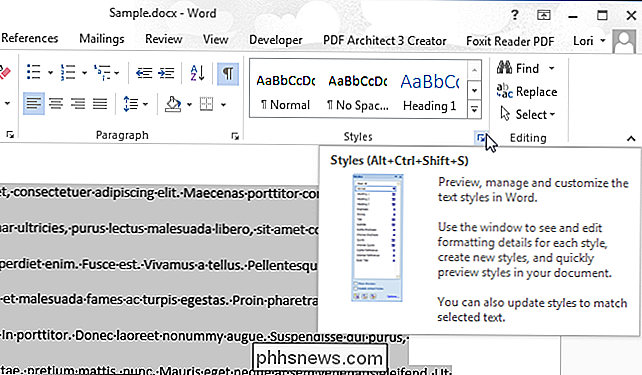
O painel "Estilos" é exibido. Clique na opção “Limpar tudo” no topo da lista de estilos.
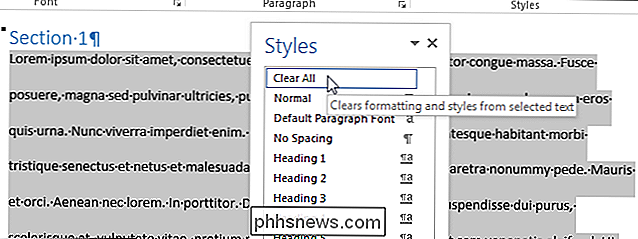
O estilo do conteúdo selecionado reverte para o estilo “Normal”.
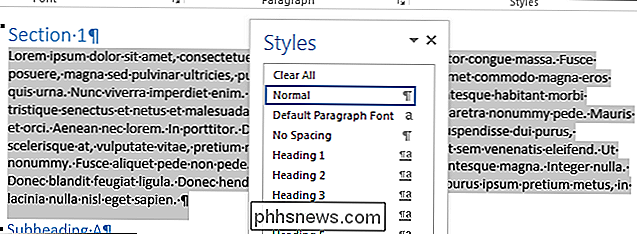
Você também pode selecionar o conteúdo para o qual deseja limpar a formatação. e clique no botão “Clear All Formatting” na seção “Font” da aba “Home”.
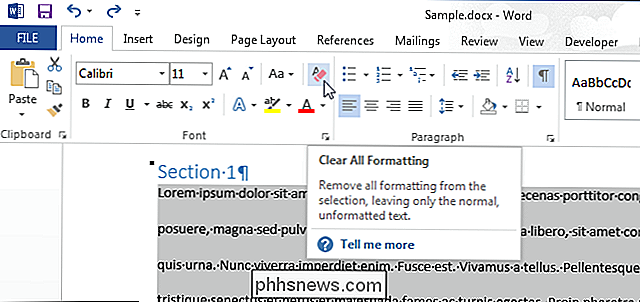
RELATED: Restringindo e Protegendo Documents and Templates
Mesmo se você pressionar “Ctrl + A” para selecionar todo o conteúdo do documento, o conteúdo em caixas de texto, cabeçalhos e rodapés deve ser limpo da formatação separadamente.
Se você não puder limpar a formatação de qualquer conteúdo do documento, o documento poderá estar protegido contra alterações de formatação. . Nesse caso, você não pode limpar a formatação ou reformatar o documento até que a senha seja removida.

Como alterar a cor dos olhos de alguém no Photoshop
Alguma vez você já se perguntou como seria se seus olhos fossem de uma cor diferente? As minhas são cinzas, mas sempre achei que marrom me serviria. Claro, você poderia ir e comprar contatos coloridos, mas é muito mais simples usar o Photoshop - ou seu editor de imagens favorito como o GIMP - para mudar a cor dos seus olhos.

Use o Microsoft Word como um gerador de código de barras
Você sabia que pode usar o Microsoft Word para criar seus próprios códigos de barras? Criando seus próprios códigos de barras é realmente legal e muito fácil de fazer. Depois de ter um código de barras, você pode colocá-lo em qualquer coisa que quiser e, em seguida, digitalizá-los usando um scanner de código de barras físico ou com o seu smartphone baixando um aplicativo.Existem vári



